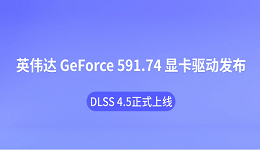驱动人生10是驱动人生团队精心研发的新一代驱动管理软件,旨在为用户提供更为便捷高效的驱动更新与管理方案。新版软件不仅对界面进行了全面升级,还引入了多项创新技术,使得驱动管理变得更加轻松高效。本文将为大家详细介绍驱动人生10的一站式使用指南,帮助您轻松使用这款软件的各项功能。
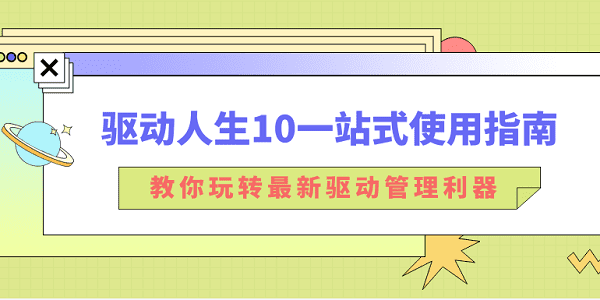
一、界面简洁,快速入门
初次使用驱动人生10,您可能会对其简洁明了的界面感到惊喜。驱动人生10的设计理念是“简单易用”,即使是初次接触驱动管理软件的用户也能迅速上手。
访问驱动人生官方网站,下载最新版本的驱动人生10安装包。

 好评率97%
好评率97%  下载次数:4824863
下载次数:4824863 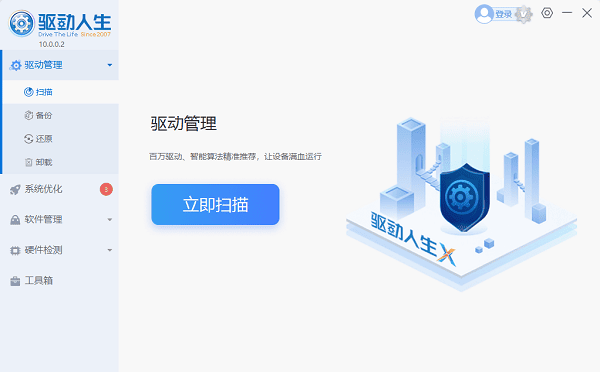
运行安装程序,按照提示完成安装过程。
安装完成后,双击桌面图标启动软件,接受许可协议并进入主界面。
二、核心功能,强化升级
1、驱动管理
驱动管理是驱动人生10的核心功能之一,能够帮助用户检测、更新和修复电脑中的驱动程序。通过驱动管理,您可以确保所有硬件设备都能正常运行。
启动软件后,进入主界面,点击“驱动管理”。
点击“立即扫描”按钮,软件将自动检测电脑中的所有驱动程序。
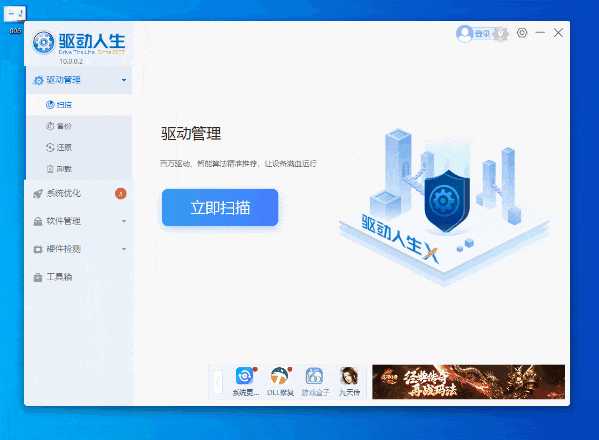
扫描完成后,软件会列出所有需要更新或修复的驱动程序。
根据需要,点击“一键修复”按钮,软件将自动完成相应操作。
2、驱动备份、还原与卸载
驱动备份、还原和卸载功能可以帮助用户在系统重装或驱动出现问题时,快速恢复到之前的稳定状态,帮助您避免因驱动问题导致的系统故障。
点击“备份”,选择需要备份的驱动程序,点击“立即备份”按钮,软件将自动完成驱动备份操作。
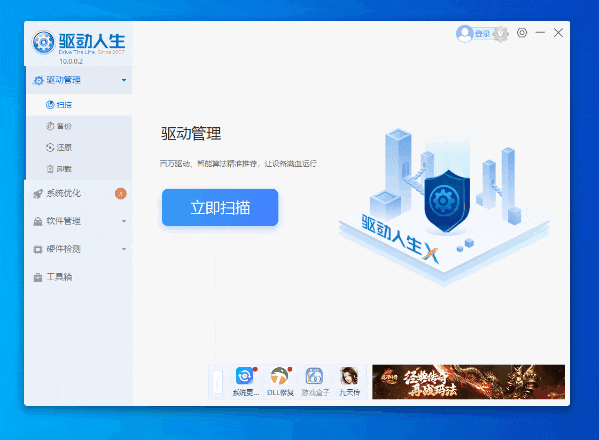
在需要还原驱动时,点击“还原”,选择之前备份的驱动程序,点击“开始还原”按钮,软件将自动完成驱动还原操作。
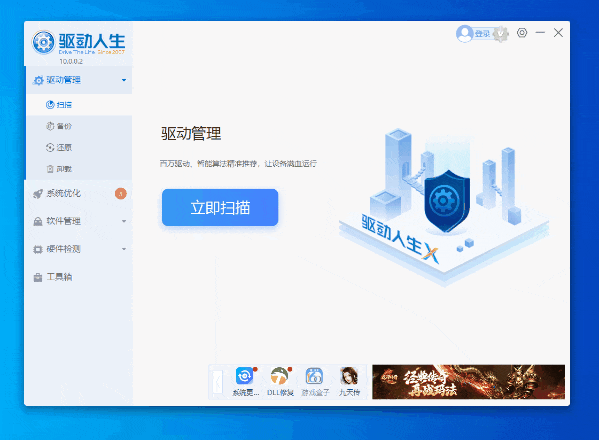
同样,点击“卸载”,选择需要卸载的驱动,点击“开始卸载”按钮,注意在卸载前先进行备份,以免造成不必要的麻烦。
3、系统优化
系统优化功能可以帮助用户提升电脑的运行速度和性能。通过系统优化,您可以清理系统垃圾、管理启动项和优化系统设置。
进入“系统优化”,点击立即检测,检测完成后根据需要,选择“清理系统垃圾”、“管理启动项”或“优化系统设置”等选项。
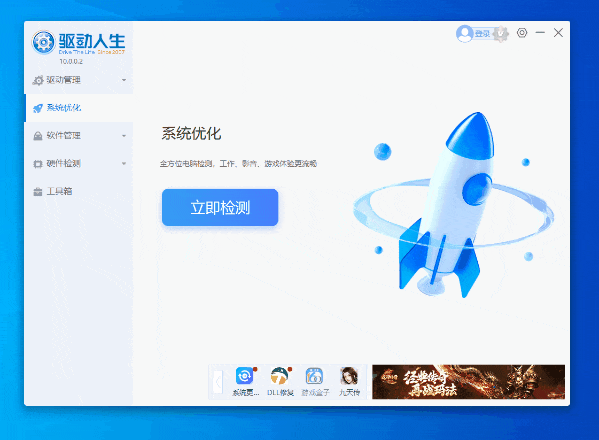
点击相应的按钮,软件将自动完成优化操作。
优化完成后,您可以查看优化报告,了解系统性能的提升情况。
4、软件管理
软件管理功能够帮助用户管理电脑中的各类软件。通过软件管理,您可以轻松安装和卸载软件,确保系统中的所有应用程序都能正常运行。
选择“软件宝库”选项,软件管理界面会列出电脑中已安装的所有软件,您可以查看每个软件的详细信息。点击需要安装的软件,按照提示完成安装。
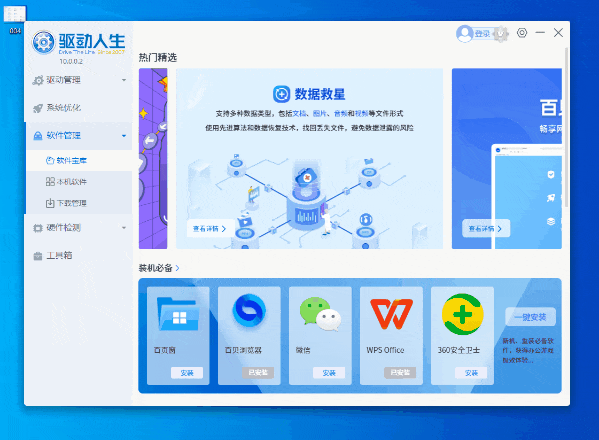
进入“本机软件”,选择需要卸载的软件,软件将自动完成卸载操作。
5、硬件检测
硬件检测功能可以帮助用户了解电脑的硬件配置和运行状态。通过硬件检测,您可以及时发现并解决硬件问题,确保电脑的稳定运行。
进入“硬件检测”,点击“立即检测”按钮,软件将自动扫描电脑中的所有硬件设备。检测完成后,软件会生成详细的检测报告,列出所有硬件设备的状态和信息。
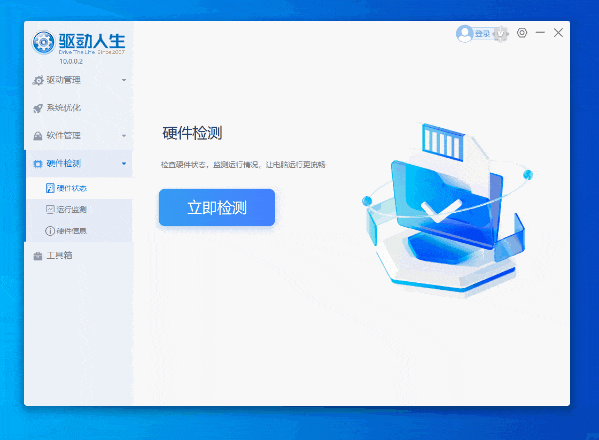
进入运行监测,可以查看电脑硬件的实时温度以及占用情况。
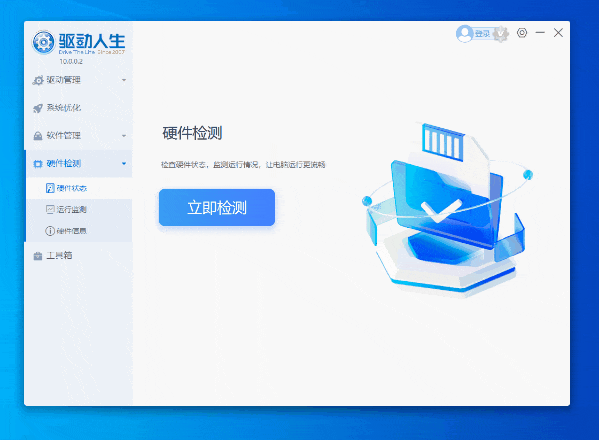
进入硬件信息,可以查看各个硬件的详细配置以及操作系统版本,如果您有需要的话,还可以一键截图、复制或导出这些信息,方便您随时使用。
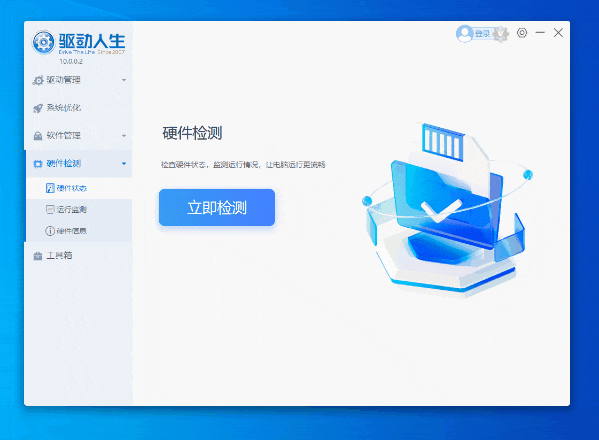
6、工具箱
工具箱功能集成了多种实用的小工具,能够帮助用户解决各种电脑问题。无论是网络修复、声卡修复还是一键装机,工具箱都能提供便捷的解决方案。
点击“工具箱”,根据需要,选择相应的小工具,如“系统工具”、“网络工具”或“Windows快捷入口”等。
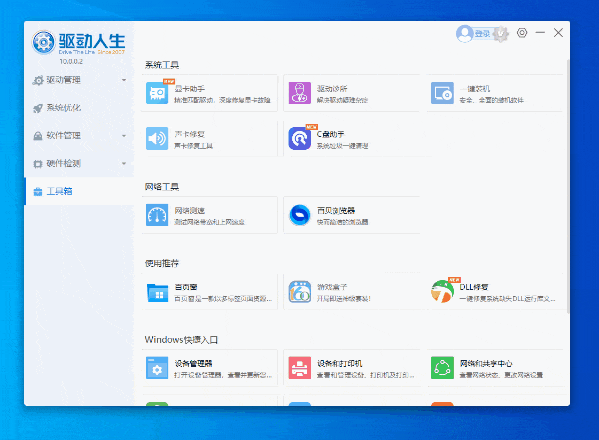
点击相应的工具,快速帮您解决电脑问题。
通过上述使用指南,相信您已经对驱动人生10有了初步的了解。无论是日常使用还是进阶操作,这款软件都能为您提供全方位的支持。趁现在,下载驱动人生10,快速体验全新的驱动管理功能吧!

 好评率97%
好评率97%  下载次数:4824863
下载次数:4824863